كيفية منع تحديث macOS Catalina
يبدو أن شركة أبل قامت بعمل مايكروسوفت. يتسبب نظام macOS Catalina الجديد في حدوث مشكلات لكثير من المستخدمين. يبدو أن استنزاف البطارية في طليعة هذه المشاكل ، ولكن هناك أيضًا حقيقة أن كاتالينا لا تدعم تطبيقات 32 بت ولا يزال هناك الكثير منها. لا يزال يتعين على الكثير من التطبيقات الشائعة إصدار إصدار 64 بت ، وعلى الرغم من أن هذا ليس خطأ Apple ، فإنه لا يزال يمثل حالة للمستخدمين للبقاء على Mojave. إليك كيفية منع تحديث macOS Catalina.
حظر تحديث macOS Catalina
ستحظر هذه الطريقة جميع التحديثات التي تم وضع علامة عليها كتحديث "كاتالينا" ، ولكن إذا قامت Apple بإصدار تحديثات لـ Mojave ، فستستمر في الحصول عليها.
افتح تطبيق Terminal وقم بتشغيل الأمر التالي. سيُطلب منك إدخال كلمة مرور المسؤول. بمجرد القيام بذلك ، سيعيد الأمر التحديثات التي تم حظرها بنجاح.
sudo / usr / sbin / softwareupdate --ignore "macOS Catalina"

عندما تكون مستعدًا للتحديث ، يمكنك إلغاء حظر macOS Catalina عن طريق تشغيل الأمر التالي. عليك مرة أخرى إدخال كلمة مرور المسؤول. سيعيد الأمر قائمة التحديثات التي تم حظرها ولن يتم سرد macOS Catalina هذه المرة.
sudo / usr / sbin / softwareupdate - تم تجاهل إعادة تعيين
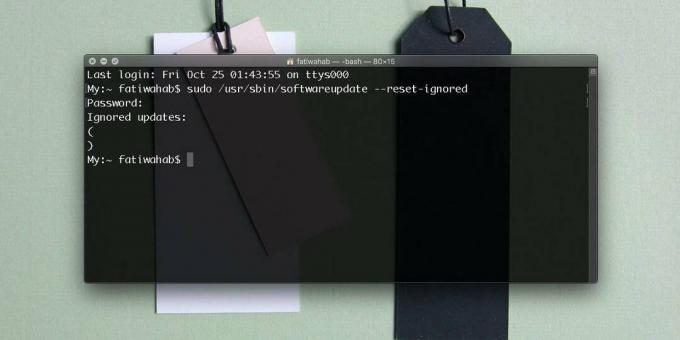
بعد تشغيل الأمر أعلاه ، يمكنك فتح تفضيلات النظام والتحقق من وجود تحديثات. سيتم الكشف عن التحديث الجديد ويمكنك تثبيته.
سيضع الأمر كتلة صلبة على التحديث. ليس من الصعب التراجع عن ذلك ، ولكن إذا كنت تبحث عن شيء أبسط ، يمكنك وضع حظر ضعيف على التحديثات من تفضيلات النظام.
افتح تفضيلات النظام وانقر فوق تحديث البرنامج. انقر فوق الزر "متقدم" وفي اللوحة التي تظهر ، يمكنك تعطيل بعض الخيارات التي ستمنع macOS من التحقق من وجود تحديثات. قم بتعطيل خيار "التحقق من وجود تحديثات" ، بالإضافة إلى خيار "تنزيل تحديثات جديدة عندما تكون متاحة". يمكنك إلغاء تحديد "تثبيت ملفات بيانات النظام وتحديثات الأمان" ولكن هذه ليست فكرة جيدة. قد لا ترغب في تحديث الميزة الكبير الذي هو كاتالينا ولكن لا يجب منع تحديثات الأمان ، بغض النظر عن أي شيء.

أصدرت Apple بالفعل تحديثًا لـ Catalina يعالج بعض مشاكلها الأولية ولكن يبدو أن المستخدمين ما زالوا يعانون منها. سيكون هناك المزيد من التحديثات للمتابعة وبمجرد وجود تحديث يعالج مشكلتك الخاصة ، يمكنك التحديث إلى كاتالينا.
لا تزال هناك مشكلة تطبيقات 32 بت على أية حال. لن تسمح Apple لهم بالعودة على macOS ، لذا سيتعين عليك إما التأجيل في التحديث ، أو البحث عن تطبيقات بديلة 64 بت.
بحث
المشاركات الاخيرة
Hot Mouse Flower هي لوحة مفاتيح افتراضية يتم تشغيلها باستخدام مفتاح التشغيل السريع لنظام التشغيل OS X
العمل المنتج ليس مجرد توازن دقيق لعدد المرات التي ستقوم فيها بالتحق...
Flv Crunch: محول الصوت / الفيديو باستخدام أداة الاقتصاص الفريدة [Mac]
فلف أزمة هو تطبيق Mac مجاني تم تصميمه لتحويل مقاطع فيديو FLV إلى تن...
الجوزاء: ابحث عن الملفات والمجلدات المكررة على جهاز Mac الخاص بك
هل تحتفظ غالبًا بالملفات المكررة على نظامك عن قصد؟ قد يفعل بعض الأش...


![Flv Crunch: محول الصوت / الفيديو باستخدام أداة الاقتصاص الفريدة [Mac]](/f/9afc5238e8c5690dcfa429055a07cad2.png?width=680&height=100)
